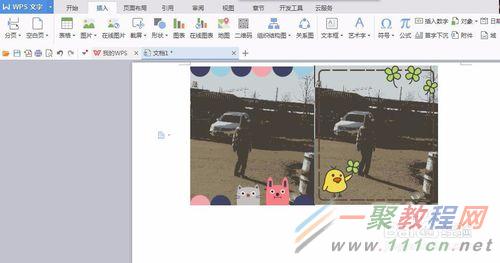最新下载
热门教程
- 1
- 2
- 3
- 4
- 5
- 6
- 7
- 8
- 9
- 10
wps文字软件怎么插入图片
时间:2017-06-20 编辑:简简单单 来源:一聚教程网
首先先在自己电脑上下载一个wps文字软件。word软件也可以。
打开软件,点击圈住的新建,就是建立一个新的文档。
自己写好标题,正文之后,要插入图片了,点击一下左上角圈住的插入之后,点击下面的图片。
选择好图片之后,点击打开文件,图片就会出现在文档上面。圈住的地方拉住可以调节图片大小。
点住图片之后会出现几个小图标,点击圈住的小图标可以给图片添加边框。有很多边框,需要的话可以添加到图片上面。
完成插图之后,点击左上角wps文字之后,再点击另存为,把文档存起来。
根据自己的需求选择文档存储的地方。经常用的话可以存在桌面上。
原文链接:http://jingyan.baidu.com/article/c85b7a644c6a96003aac954d.html
-
下一个: 光影魔术手怎么制作日历工具
相关文章
- 电脑风扇正反面介绍 10-11
- 计算机内网和外网ip查询方法介绍 10-11
- windows清理系统垃圾bat脚本及使用介绍 09-22
- DOS编写脚本常用命令一览 09-22
- 《DNF》小青龙宠物获得方法 09-19
- 《漂泊牧歌》探索区域怎么选择 09-19